
Menyiapkan cadangan otomatis data penting
Seperti halnya sistem operasi apa pun, Windows 10 tidak terkecuali, agar tidak kehilangan data penting, Anda harus membuat cadangan secara sistematis. Pencadangan tepat waktu adalah jaminan yang akan membantu Anda keluar pada saat yang paling tidak terduga..
Sebelumnya kami mengulas, Cara mencadangkan data penting secara manual di Windows 10. Hari ini kami akan mempertimbangkan perangkat lunak khusus untuk mengotomatisasi cadangan, ini akan menghemat waktu Anda dan sangat menyederhanakan seluruh proses.
Penghemat efektor - alat yang ampuh untuk membuat backup. Program ini memungkinkan Anda untuk menyimpan file terpisah (Dokumen, foto, musik), jadi basis data (Microsoft SQL, PostgreSQL). Karena prosesnya otomatis, Anda perlu menentukan file mana yang harus memiliki salinan cadangan dan program akan secara teratur membuat arsip otomatis dari file-file penting untuk Anda. Anda dapat menyimpan cadangan di drive eksternal, jaringan dan lokal atau di server FTP.
Panduan terperinci untuk mengatur cadangan otomatis di Windows 10 menggunakan penghemat Effector.
Cadangan otomatis.
Pertama pergi ke dari. situs dan unduh paket distribusi terbaru untuk program penghemat Effector:
https://efsaver.ru/download.html
Setelah mengunduh dan membongkar arsip, jalankan file instalasi dan ikuti rekomendasi dari Wisaya Instalasi. Setelah awal pertama, pilih bahasa antarmuka dan edisi program. Fitur dari versi gratis untuk rata-rata pengguna lebih dari cukup.
Antarmuka program penghemat Effector cukup sederhana.
Langkah 1. Konfigurasikan opsi startup "Agen". Untuk melakukan ini, pilih di Toolbar "Layanan" → "Pengaturan Program" → "Luncurkan Pengaturan".
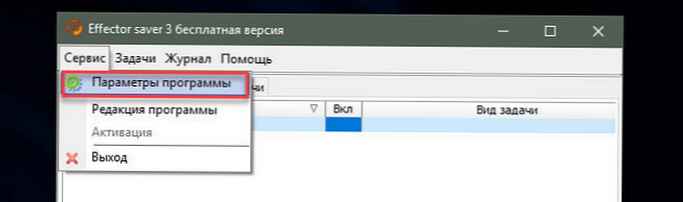
Pilih Jalankan Agen sebagai Aplikasi (pilihan tergantung pada menginstal program pada workstation atau server).
Tekan tombol Jalankan Agen → Simpan.
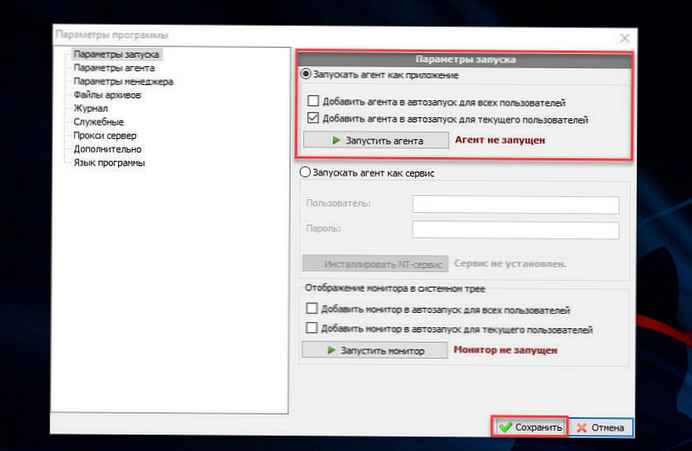
Langkah 2. Untuk membuat salinan cadangan file, di jendela program utama, klik Tugas → Tambah Tugas dan dari menu tarik-turun pilih jenis tugas yang ingin Anda lakukan, dalam kasus kami akan seperti itu "Pengarsipan data yang berubah-ubah".


Setelah berdetak "Sertakan file dalam arsip", tambahkan tab File, tekan tombolnya "Selanjutnya".
Langkah 3. Sejalan Jalur File tentukan data yang akan disimpan (bisa berupa folder dengan file atau file tertentu), jika folder yang ingin Anda arsipkan memiliki banyak subfolder, centang kotak "Termasuk subdirektori (secara rekursif)" dan klik "Selanjutnya".


Langkah 4. Di kotak dialog berikutnya, tentukan direktori untuk menyimpan arsip masa depan. Untuk menghemat ruang, Anda dapat mengatur jumlah arsip yang disimpan secara bersamaan. Penghemat efektor sekarang akan menghapus salinan lama secara otomatis. Sejalan "Awalan nama arsip" tentukan karakter yang akan digunakan untuk membuat nama arsip masa depan. Klik "Selanjutnya".
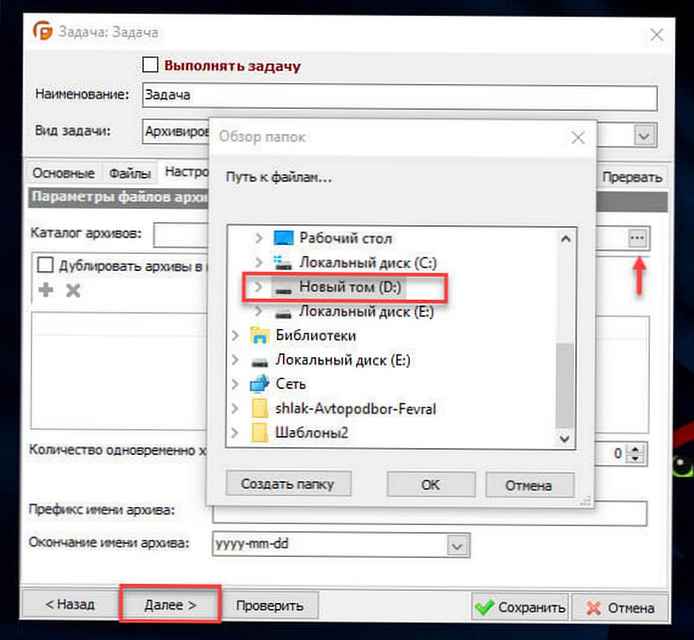
Langkah 5. Tentukan format arsip. Secara opsional, centang kotak "Enkripsi arsip" dan atur kata sandi dan klik tombol lagi "Selanjutnya".
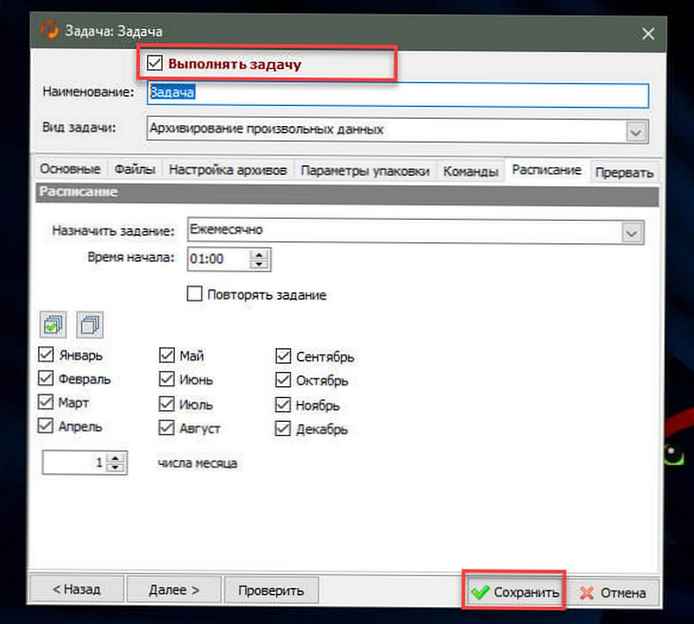
Langkah 6. Pada tab Jadwalkan, atur kapan tugas yang dibuat akan dieksekusi.
Opsi tersedia di daftar drop-down:
- Setiap hari
- Setiap minggu
- Bulanan
- Setiap hari setelah boot sistem
Misalnya, pada tangkapan layar di bawah ini, kami akan secara otomatis mengarsipkan folder "Desktop" bulanan di 01:00.
Langkah 7. Terakhir, centang kotak. "Selesaikan tugasnya" dan beri nama tugas, klik Simpan.
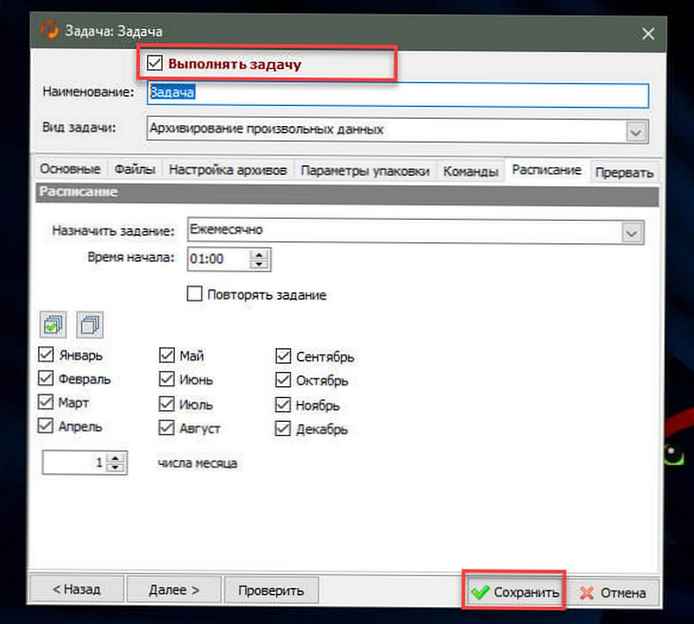
Kustomisasi tugas "Pengarsipan data sewenang-wenang" selesai.
Untuk memeriksa operabilitas tugas yang dibuat, untuk ini di jendela "Manajer" klik kanan pada tugas kami dan pilih dari menu konteks Jalankan Sekarang.
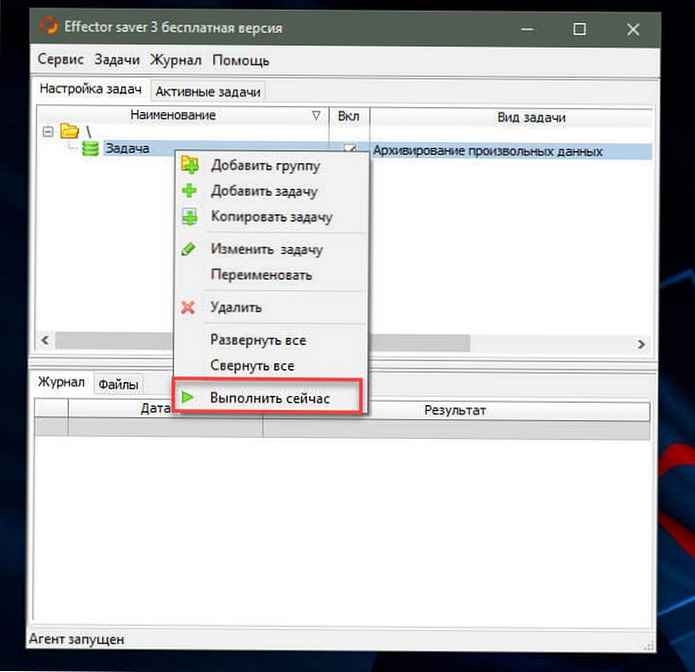
Setelah menyelesaikan tugas, untuk memeriksa file cadangan, buka tab File, klik kanan pada salah satu file dan pilih "Buka file" → "Jalur file" atau bernavigasi menggunakan Windows Explorer.
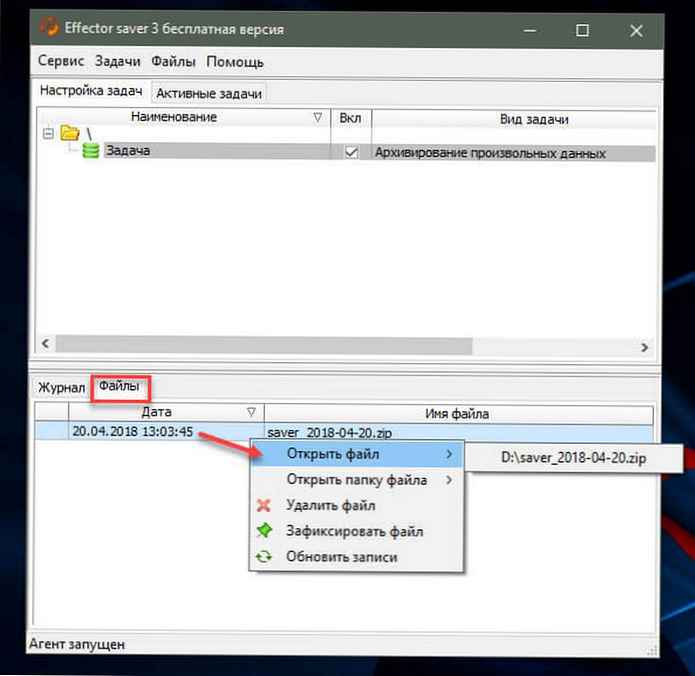
Itu saja! Kamu berhasil.
Penghemat efektor memiliki fitur berguna lainnya..
Sebagai contoh:
- opsi untuk menjalankan program sebagai layanan NT;
- Dukungan format arsip cadangan zip, 7-zip;
- penghapusan file arsip yang sudah usang;
- pengulangan tugas di siang hari;
- pelaksanaan perintah sistem sebelum dan sesudah tugas;
- Pemberitahuan email.
Fitur utama dari program ini cukup untuk menyimpan file rumah dari pengguna mana pun, begitu mengatur alat Anda tidak dapat khawatir tentang keamanan data penting dalam sistem operasi Windows 10.











